No início da semana passada, a Microsoft lançou o Windows 11 Insider Build 22581 para Insiders. No entanto, ao contrário do ciclo de lançamento normal, esta compilação do Windows 11 foi lançada nos canais Dev e Beta. Como resultado, os usuários têm uma breve janela para passar do canal Dev Insider do Windows 11 para o canal Beta sem realizar uma instalação limpa. Se você planeja sair do canal Dev devido a bugs ou problemas de desempenho, continue lendo para descobrir como alternar do canal Dev do Windows 11 para o canal Beta sem perder dados.
últimas postagens
Mudar do Windows 11 Dev para o canal Beta sem instalação limpa (2022)
Atualização para o Windows 11 Insider Preview Build 22581
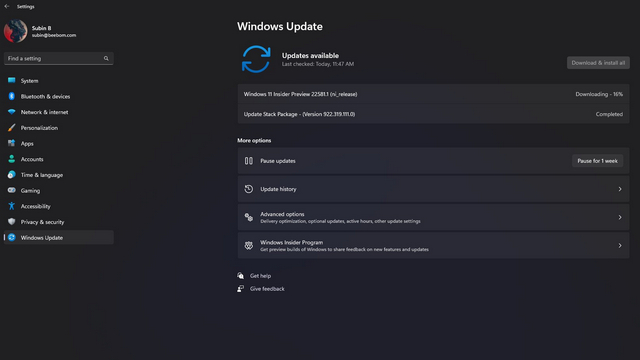
Como mencionado acima, a Microsoft está oferecendo uma janela temporária para os usuários mudarem do canal Dev para o canal Beta. Para começar, verifique se você está no Windows 11 Insider Preview Build 22581. Abra o aplicativo Configurações e navegue até o Windows Update para verificar se há atualizações e passar para o build 22581. Após atualizar para este build, verifique a próxima seção para instruções passo a passo sobre como passar do canal de desenvolvimento do Windows 11 para o canal beta.
Mover do canal de desenvolvimento do Windows 11 Insider para o canal beta
1. Abra o aplicativo Configurações usando o atalho de teclado do Windows 11 ‘Win+I’ e mude para a página “Windows Update” na barra lateral esquerda. Quando estiver lá, clique em “Programa Windows Insider” para acessar as configurações do canal Insider.

2. Em seguida, clique em “Choose your Insider settings” para alterar seu canal do Windows 11 Insider.
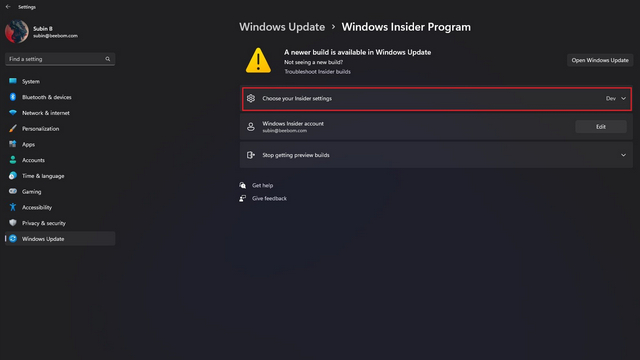
3. No menu suspenso, escolha “Canal Beta (Recomendado)” e pronto. Agora você foi movido com sucesso para o canal Beta do Windows 11 para Insiders. Você pode voltar para a página de configurações do Windows Insider Program para confirmar que o canal agora mostra “Beta” em vez de “Dev”. Você não precisa necessariamente reiniciar seu PC. No futuro, você receberá atualizações assim que novas compilações forem lançadas no canal Beta.
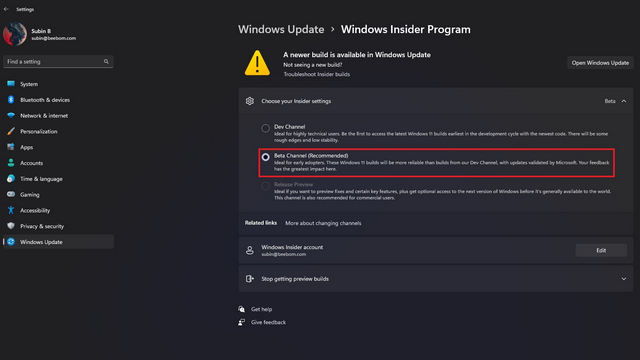
perguntas frequentes
P: Como faço para sair do canal Windows 11 Dev?
Sair do canal Dev do Windows 11 normalmente envolve a execução de uma instalação limpa. No entanto, a Microsoft está oferecendo atualmente uma janela curta onde você pode alternar para o canal Beta sem perder seus dados. Caso você esteja aqui depois de alguns meses, consulte nosso guia para instalar o Windows 11 de forma limpa.
P: A compilação de desenvolvimento do Windows 11 é estável?
Como o nome sugere, a compilação do Windows 11 Dev é para desenvolvedores e adotantes iniciais. Muitas vezes, você encontrará falhas e bugs se estiver no canal Dev Insider do Windows 11. Se você deseja uma experiência estável ao experimentar os próximos recursos do Windows 11 antecipadamente, deve passar para o canal de visualização de lançamento ou o canal Beta.
P: Qual é a diferença entre os canais Dev e Beta no Windows 11?
O canal Dev do Windows 11 destina-se a recursos experimentais que podem ser adicionados à versão estável do Windows 11. As compilações no canal Beta são relativamente mais estáveis do que as que você obtém no canal Dev.
Mude para os canais beta do Windows 11 para menos bugs e falhas
Isso é tudo o que você precisa saber para migrar para o canal Beta no Windows 11 agora. Se você hesitou em mudar de um canal Insider para outro devido ao tempo envolvido para começar tudo do zero, agora é a hora certa. Você pode entrar no canal Beta e testar novos recursos em um ritmo mais lento sem perder nenhum dado. Enquanto isso, se você instalou o Windows 11 em um PC que não atende aos requisitos oficiais do sistema, consulte nosso guia para saber como remover a marca d’água ‘requisitos do sistema não atendidos’.
